Избор и конфигуриране на рутер
Сега това е много популярно нещо и вероятно всеки би искал да използва безплатен интернет от своя лаптоп, комуникатор, таблет ... или дори телевизор! О_о
Тъй като работата ме задължава да разбирам от тези кутии с антена, мисля, че бих могъл да споделя тези знания с вас, за да не седите с часове по форумите и да четете какво и как.
0. Съдържание
1. Рутери
Накратко и на пръсти:
Рутерът също е рутер (от английски рутер). Кутия, която може да превключва вашата домашна мрежа (жична и безжична), да разпространява интернет към вашите устройства, да добавя принтер към мрежата, да свързва мрежови хранилища и да се използва като медиен сървър.
Рутерът има собствен чипсет (чипсет и хардуер вътре) и фърмуер (софтуер, фърмуер, програма), което му позволява да прави всички гореизброени неща.
2. Помислете за конкретни устройства
Да започнем с факта, че в допълнение към DIR-300 има куп други добри рутери и че ако "майсторът" ви каже, че трябва да го вземете, плюйте в очите му!))
Нека разгледаме алтернативите. До модела пиша кратко описание и начин на приложение:
-
TP-Link TL-WR741ND (по-нататък името без ненужни букви, само номерът на модела). Брой антени - 1, Wi-Fi скорост на обмен на данни - 150Mbps.
* Буквите ND в името показват, че рутерът има подвижна антена, буквата N (без D) означава, че антената не може да бъде усукана. Това важи за всички модели на тази компания.
Мощност на антената 5 dBi.
* По-подробно за същите тези dBi: това е усилването на антената, което определя обхвата и пропускливостта на рутера, означава - изотропен децибел или, за дане пълнете главата си с твърде много, само децибел. За нормална домашна употреба 3-5 са повече от достатъчни, така че няма смисъл да мислите за повече.
Предимства и начин на използване: Най-евтиният рутер, лесна настройка на български, мощна антена (същият DIR-300 има само 2 dBi усилване на антената). Страхотен за един настолен компютър и лаптоп или комуникатор.TP-Link 841. Антени - 2, Wi-Fi скорост на обмен на данни - 300Mbps.
* Стандартът 802.11n поддържа скорости до 150Mbps. И двете антени работят като се допълват и не едната за приемане, другата за предаване!
* Почти всички модели на D-Link са оборудвани с по-слаби антени от другите производители.
Подобно на TP-Link 841. Предимства и начин на използване: По-висока скорост на Wi-Fi връзка за свързване на безжични устройства.
Можете да изброявате всички модели безкрайно, всички те се различават по някакъв начин и всеки има аналози на други компании. За да стане още по-ясно, по-долу ще опиша елементарните настройки и най-популярните технологии.
SST и CCA обозначават технологии, които повишават Wi-Fi стабилността. Първата технология ви позволява да предавате / получавате информация едновременно през няколко приемника (за това се използват 3 антени). Втората технология ви позволява да превключите на безплатен канал, ако този, който използвате, е в конфликт с вашата връзка.
WPS е бърз начин да свържете вашето устройство към безжична мрежа. Обикновено връзката се осъществява чрез едновременно натисканесъответния бутон (за TP-Link е обозначен като QSS) на рутера и свържете устройството, като не е необходимо да въвеждате парола. В настройките на рутера действието се избира, когато тази функция е активирана, или чрез въвеждане на пин код, или просто чрез натискане на бутон.
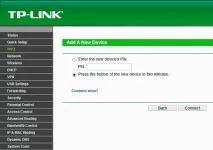
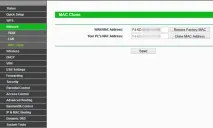
3. Настройка на рутера
Тези, които все още смятат, че трябва да се обадите на „магьосниците“, за да конфигурирате рутера - ставайте и се махайте оттук!
Производителите на мрежово оборудване са довели процеса на конфигуриране до интуитивното натискане на няколко клавиша.
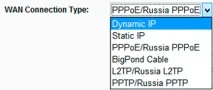
След труден избор трябва само да въведете вашето потребителско име и парола, които са ви дадени от оператора, предоставящ интернет, и да запазите някъде паролата за безжичен Wi-Fi достъп.
4. Свързване на компютър чрез Wi-Fi
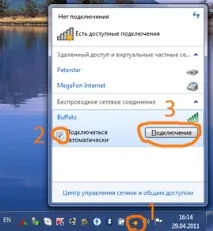
Натискаме 3 бутона, както е показано на фигурата по-горе, въвеждаме паролата, която сме „запазили някъде“ и готово! Интернет е настроен, парите за настройката от съветника бяха изразходвани за закупуване на безжичен адаптер!
5. Повече за "кутиите"
Освен това, в допълнение към казаното, искам да направя място за подобни кутии, които хората често бъркат с рутери.
Превключване.
Точка за достъп.
Накратко и на пръсти: Точката за достъп също е повторител. Кутията е идентична на пръв поглед с рутера, има и антена. По аналогия работи подобно на превключвател. Точката за достъп не разпространява интернет и други неща, които рутерът обикновено може да има 1 мрежов порт RJ-45. Приложение: Първо, това е свързване на компютри чрез Wi-Fi към готова кабелна мрежа. Тоест свързването на кабелна мрежа и безжична. Второ, точката за достъп може да разшири обхвата на вече съществуваща безжична връзка. Тоест иматерутер, но обхватът на Wi-Fi не е достатъчен и го разширявате, като инсталирате точка за достъп (ретранслатор) на това място.
Вижте също:
Съвременният свят е устроен по такъв начин, че рано или късно всичко остарява. Старите стандарти се заменят с нови и по-добри технологии. Те включват Wi-Fi, технология, която замени...
Известно време след закупуването и започването на използване на компютърна мишка, със съжаление, трябва да забележите, че под клавишите се натрупват частици мръсотия, поради което те започват леко да се задръстват при щракване. Понякога проблеми...
Неправилно работещият часовник на компютъра на пръв поглед не представлява особен проблем. Но в бъдеще неточностите във времето могат да създадат определени неудобства при работата с файлове и интернет, както и ...